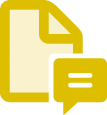Dodajte opombe in označite datoteke PDF za skupinski pregled.
Označite ga. Pošljite ga drugim. Preglejte ga v spletu. Spoznajte, kako lahko s programom Adobe Acrobat preprosto dodate opombe v dokumente PDF in jih pošljete v skupinski pregled prek spleta.


Dodajte komentarje.
V datoteko dodajte opombe s pomočjo orodij Acrobat za delo z dokumenti PDF. Dodajte besedilna polja, oblikujte besedilo in vstavite označevalne opombe, oblike ali prostoročne risbe z orodjem za svinčnik. Uporabljate lahko tudi označevalnike, podčrtane besede, prečrtane besede in drugo.

Pošljite datoteke v pregled.
Z ikono za deljenje z drugimi na namizju, v spletu ali mobilnem telefonu lahko zberete in združite komentarje več pregledovalcev v enem skupnem spletnem dokumentu PDF ali dokumentu, ki gostuje v programu Microsoft SharePoint.

Sodelovanje naj bo enostavno.
Pregledovalci lahko preprosto komentirajo iz katere koli naprave z uporabo programa Acrobat Reader za mobilne naprave ali iz katerega koli brskalnika, kot je Google Chrome, ne da bi se morali prijaviti ali namestiti programsko opremo.

Oglejte si vse povratne informacije na enem mestu.
Poenostavite postopek pregledovanja z zbiranjem in upravljanjem vseh povratnih informacij na enem mestu. Več pregledovalcev lahko komentarje razreši z @omemba, vam pa se ni treba več ukvarjati z večji številom e-poštnih priponk.

Spremljajte svoj projekt.
Prejmite sprotna obvestila, ko pregledovalci odprejo datoteke ali dodajo komentarje. Projekt lahko upravljate tudi z možnostjo pošiljanja opomnikov, odgovarjanja na vprašanja, posodabljanja rokov ali zapiranja potekov dela – vse to v pogledu Domov.
Dodajanje opomb v datoteke PDF:
- V programu Acrobat odprite PDF in izberite orodje za komentiranje.
- V datoteko PDF dodajte opombe. Dodate lahko besedilna polja in označevalne opombe, podčrtano besedilo, prečrtano vsebino, označite besedilo in še veliko več.
- Datoteko shranite. Uporabite lahko tudi ikono za Deljenje z drugimi, da pošljete datoteko drugim, da jo komentirajo, vendar so podprte le izbrane opombe.
Sorodne funkcije
Pridobite več informacij o programu Adobe Acrobat s temi nasveti:
Pretvarjanje dokumentov PDF v Wordove datoteke ›